Maison >Tutoriel logiciel >Logiciel >Comment définir le mode 3D pour la vidéo VEGAS PRO_Tutoriel sur la façon de définir le mode 3D pour la vidéo VEGAS PRO
Comment définir le mode 3D pour la vidéo VEGAS PRO_Tutoriel sur la façon de définir le mode 3D pour la vidéo VEGAS PRO
- WBOYWBOYWBOYWBOYWBOYWBOYWBOYWBOYWBOYWBOYWBOYWBOYWBavant
- 2024-05-09 12:01:34727parcourir
Comment faire apparaître les vidéos VEGAS PRO en mode 3D ? VEGAS PRO est un logiciel de montage vidéo populaire, mais saviez-vous qu'il prend également en charge le mode 3D ? En activant le mode 3D, vous pouvez ajouter une sensation supplémentaire de profondeur et de dimension à vos clips, rendant ainsi vos vidéos plus immersives. Dans cet article, l'éditeur PHP Xigua vous guidera étape par étape dans la configuration du mode 3D de VEGAS PRO. Poursuivez votre lecture pour découvrir des façons de faire passer vos vidéos au niveau supérieur.
1. Ouvrez d’abord le logiciel et cliquez sur Importer un média dans le coin supérieur gauche.
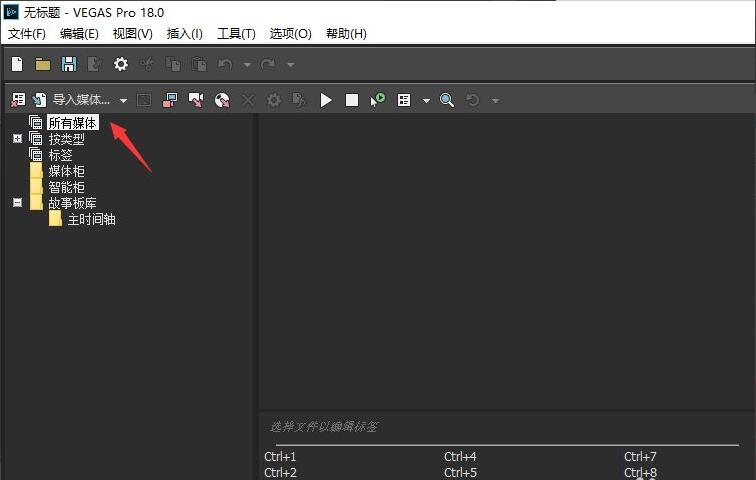
2. Sélectionnez ensuite le matériel vidéo et cliquez sur le bouton Ouvrir.
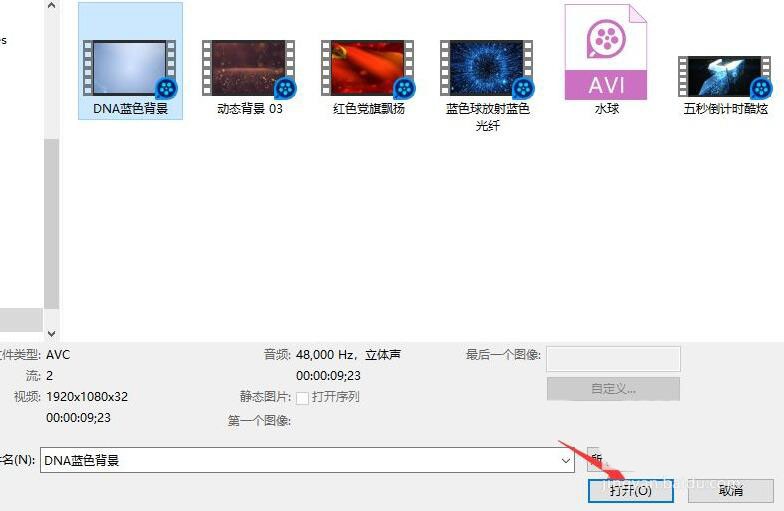
3. Cliquez ensuite avec le bouton droit sur le matériel vidéo que vous venez d'importer et sélectionnez Propriétés dans le menu.
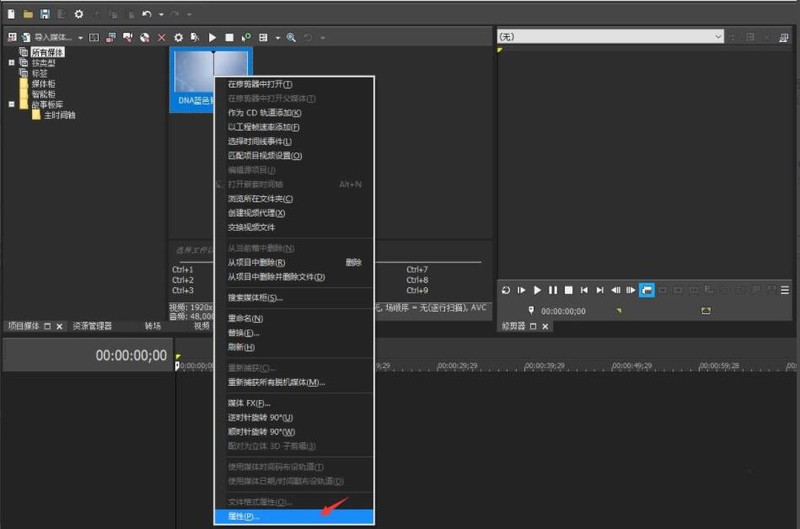
4. Cliquez ensuite pour ouvrir le mode 3D stéréoscopique.
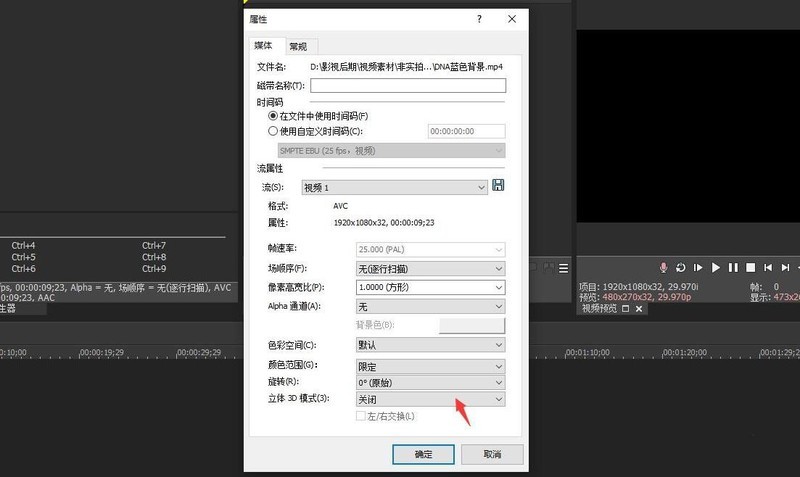
5. Ensuite, sélectionnez le mode 3D dont vous avez besoin dans le menu déroulant. Ici, côte à côte (complet) est sélectionné.
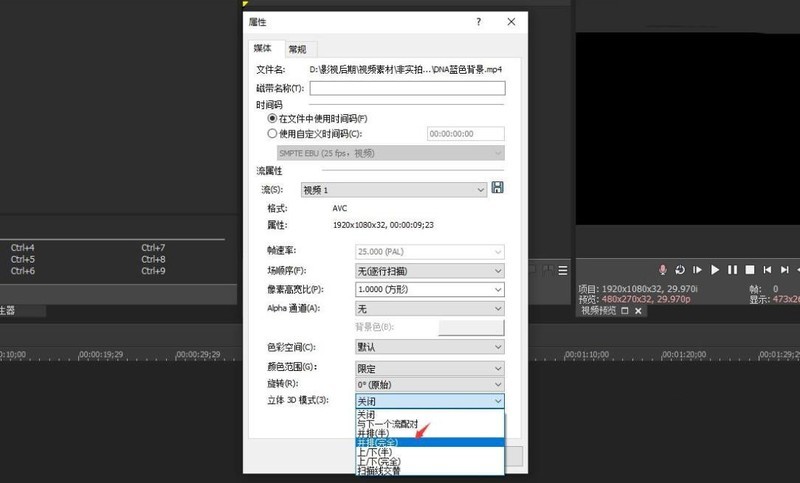
6. Les réglages sont terminés, cliquez sur OK.
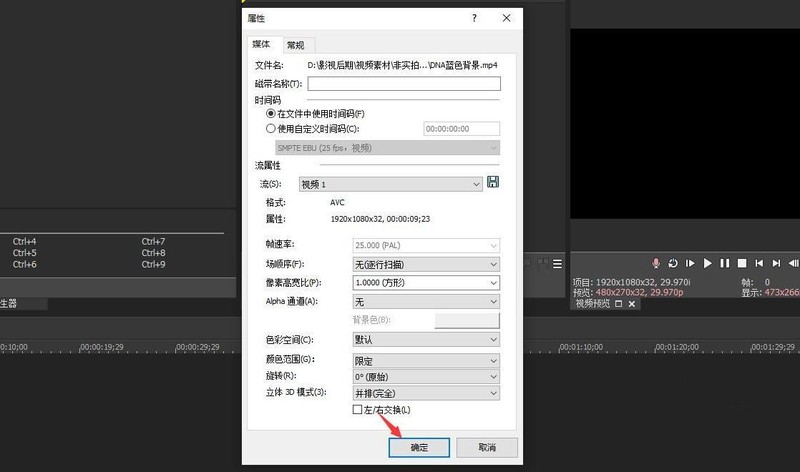
7. Enfin, le paramétrage du mode 3D du matériel vidéo est terminé.
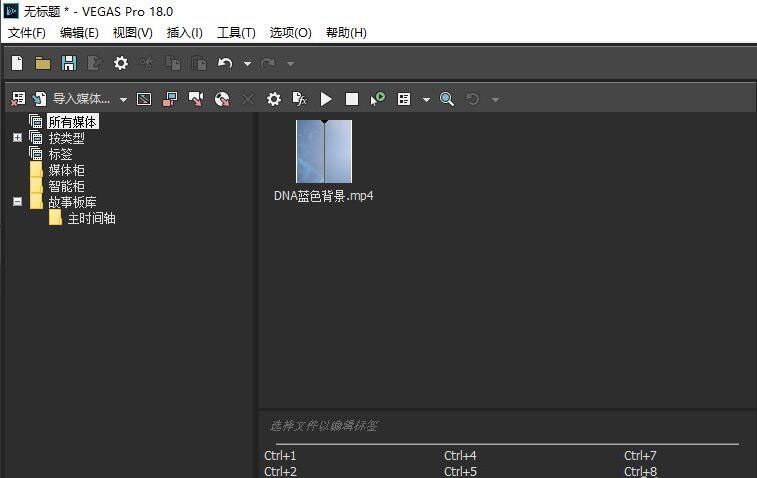
Ce qui précède est le contenu détaillé de. pour plus d'informations, suivez d'autres articles connexes sur le site Web de PHP en chinois!
Articles Liés
Voir plus- Photoshop CS3教程:QuickTime视频编辑
- 3 étapes rapides pour exporter à nouveau votre éditeur vidéo Windows 11
- Lancement de la version de bureau Wondershare Broadcast, prenant en charge la recherche humaine numérique par IA, le montage vidéo et d'autres fonctions
- Comment écrire un simple éditeur vidéo en ligne via PHP

